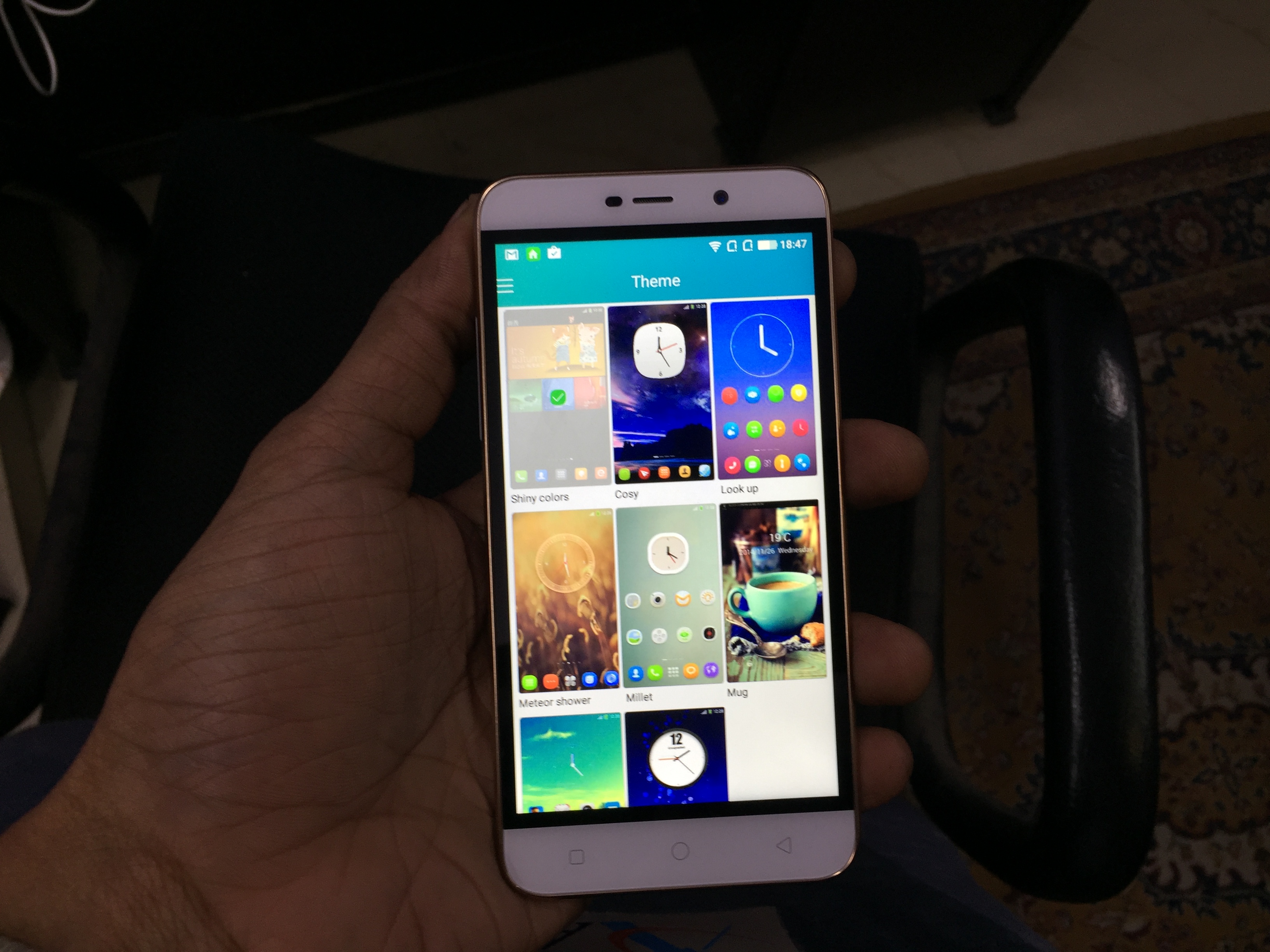Czasami Wi-Fi telefonu z Androidem po prostu się nie włącza lub włącza się, ale natychmiast się wyłącza. Można to naprawić za pomocą prostych rozwiązań w telefonie i poprawienia niektórych jego ustawień. Tutaj wymieniamy metody 5, aby naprawić Wi-Fi, które nie działa w przypadku problemu z Androidem. Czytaj dalej, aby dowiedzieć się, jak możesz to zrobić!
Przeczytaj także | Jak zatrzymać automatyczne włączanie Wi-Fi na Androidzie
Napraw Wi-Fi nie działa na Androidzie
Spis treści
1. Uruchom ponownie telefon

Większość problemów z Androidem można rozwiązać poprzez proste ponowne uruchomienie. Jeśli więc Twoje Wi-Fi się nie włącza, spróbuj ponownie uruchomić urządzenie. Może to pomóc w zatrzymaniu trwającego procesu, który może blokować włączenie Wi-Fi na urządzeniu.
2. Wyłącz tryb samolotowy
Następną rzeczą, którą możesz sprawdzić, gdy urządzenie z Androidem nie włącza Wi-Fi, jest tryb samolotowy. Sprawdzenie może wydawać się bardzo proste, ale zdarza się, że na wielu urządzeniach z Androidem Wi-Fi nie włącza się, jeśli tryb samolotowy jest aktywny.

Przesuń palcem w dół z panelu szybkich ustawień i dotknij ikony samolotu, aby wyłączyć tryb samolotowy. Ponadto, jeśli tryb samolotowy jest już wyłączony, możesz go włączyć i wyłączyć ponownie, a to czasami działa.
3. Wyłącz Oszczędzanie baterii


Smartfony z systemem Android mają funkcje oszczędzania baterii, które mogą wyłączać funkcje łączności, takie jak Wi-Fi i Bluetooth. Po włączeniu tryb oszczędzania energii umożliwia korzystanie tylko z podstawowych funkcji, takich jak rozmowy telefoniczne, wiadomości itp., A korzystanie z łączności Wi-Fi może być niemożliwe. Jeśli więc Twój smartfon ma Oszczędzanie baterii, wyłącz go i spróbuj włączyć Wi-Fi.
4. Zresetuj sieć WiFi
Jeśli powyższe metody nie działają, spróbuj zresetować ustawienia Wi-Fi w telefonie, co może rozwiązać problem z Wi-Fi, a także inne problemy związane z Bluetooth lub komórkową transmisją danych. Wykonaj poniższe czynności, aby zresetować ustawienia sieci Wi-Fi w smartfonie.


1) Iść do Ustawienia -> System-> Zaawansowane.
dwa) Tutaj dotknij Resetuj opcje i wybierz Zresetuj Wi-Fi, telefon komórkowy i Bluetooth od następnej strony.
3) Teraz dotknij Resetowanie ustawień u dołu strony i pojawi się prośba o wpisanie kodu PIN urządzenia w celu potwierdzenia działania.
5. Zresetuj ustawienia fabryczne
Jeśli resetowanie sieci również nie działa, zresetuj urządzenie do ustawień fabrycznych. Może to pomóc w rozwiązaniu problemu z nie włączaniem Wi-Fi, jednak powinna to być ostatnia opcja do wypróbowania, ponieważ spowoduje to usunięcie wszystkich danych z pamięci wewnętrznej telefonu.


1) Iść do Ustawienia-> System-> Zaawansowane i wybierz Resetuj opcje .
dwa) Tutaj wybierz Usuń wszystkie dane (przywróć ustawienia fabryczne) a następnie dotknij „ Usuń wszystkie dane ”Na następnej stronie. Wprowadź kod PIN urządzenia, aby kontynuować.
Wskazówka bonusowa
Jeśli żadna z wyżej wymienionych metod nie rozwiąże problemu z brakiem włączania Wi-Fi w Androidzie, problem może dotyczyć sprzętu Twojego urządzenia z Androidem. Aby rozwiązać ten problem, należy zlecić naprawę w centrum serwisowym lub dowolnemu autoryzowanemu fachowcowi.



Jeśli chcesz sprawdzić, czy przyczyną problemu z niedziałającym Wi-Fi jest sprzęt Twojego telefonu, możesz to zrobić za pomocą aplikacji. NetSpot - aplikacja WiFi Analyzer może pomóc w rozwiązaniu wszystkich problemów związanych z Wi-Fi, wystarczy pobrać i zacząć korzystać, ponieważ jest całkowicie bezpłatny.
Przeczytaj także | Jak poprawić zasięg, prędkość i łączność WiFi
Jeśli Twoje Wi-Fi nie działa na Androidzie, te metody z pewnością mogą pomóc Ci to naprawić. Aby uzyskać więcej takich porad i wskazówek, bądź na bieżąco!
Komentarze na Facebooku